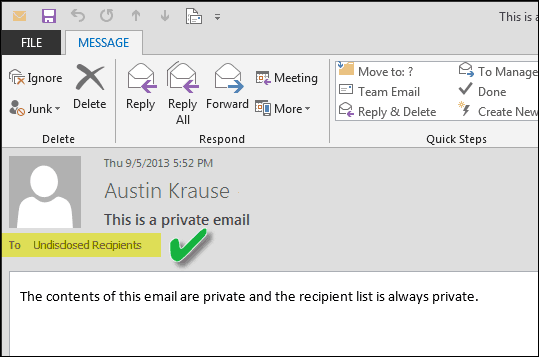Fai apparire Outlook per inviare e-mail a destinatari non divulgati
Microsoft Office Prospettiva / / March 17, 2020
Se stai inviando e-mail a più persone e vuoi proteggere le loro e-mail, usi il campo Ccn. Se vuoi far sapere alle persone che lo stai facendo, puoi dirglielo nel messaggio, oppure puoi semplicemente impostare un nome "A" personalizzato che lo implichi.
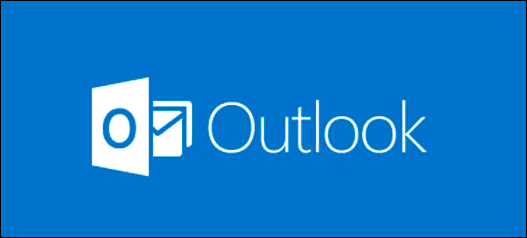
Hai mai visto un'email che diceva che era stata inviata a "Destinatari non divulgati" perché non rivelava a chi fosse inviato il messaggio? Puoi farlo in Outlook ed è un trucco abbastanza semplice che può rendere le tue email di massa misteriose o più professionali. Anche se non stai utilizzando email di massa, questa è una tecnica accurata per proteggere la privacy di coloro a cui stai inviando email non rivelare i propri indirizzi e contemporaneamente utilizzare il campo "A" per far sapere alle persone che il messaggio è stato inviato a più persone.
In Outlook 2013 vai al riquadro Persone e quindi fai clic su Nuovo contatto pulsante sulla barra multifunzione Home.
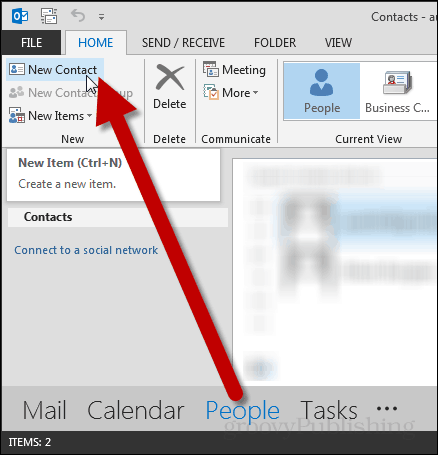
Apparirà una nuova finestra di dialogo. Inserisci in Nome e cognome come "Destinatari non divulgati" e nella sezione sottostante inserisci il tuo indirizzo e-mail sul
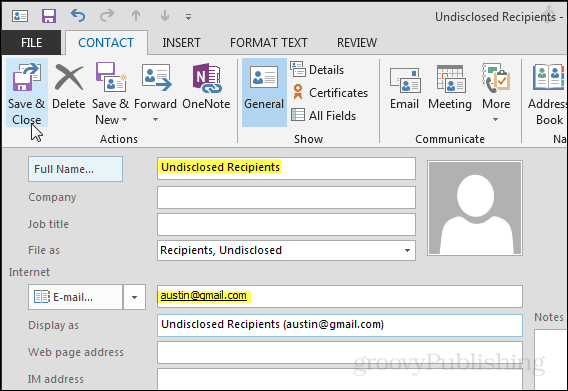
Se hai già aggiunto la tua e-mail ai tuoi contatti riceverai una notifica Rilevato contatto duplicato. In questa finestra contrassegnare il "Aggiungi nuovo contatto"Bullet e fai clic su Aggiungi.
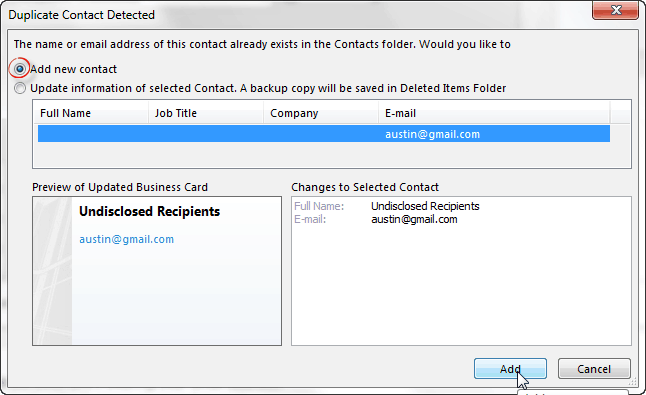
Ora per fare in modo che le e-mail mostrino che sono state inviate a "Destinatari non divulgati", tornare al riquadro Posta e fare clic sul nuova email pulsante.
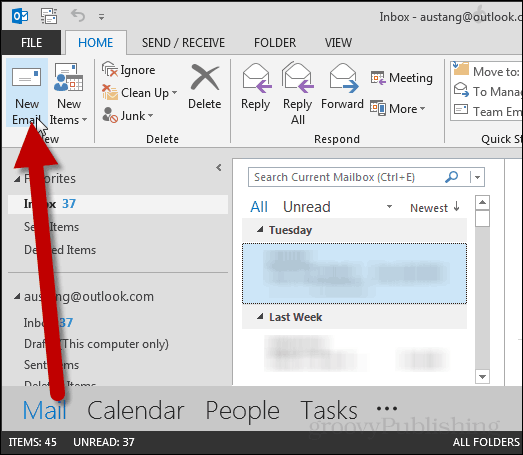
Nella finestra del nuovo messaggio che appare, fai clic su Per… pulsante.
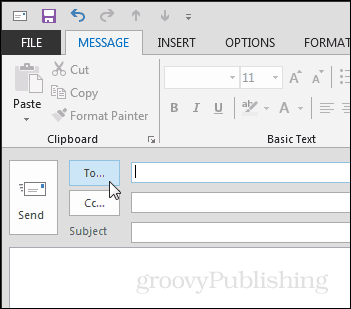
Apparirà una piccola finestra di dialogo dei contatti.
- Sul Per riga inserire "Destinatari non divulgati" e Outlook dovrebbe inserire automaticamente l'email completa.
- Sul bcc inserire le altre persone a cui si desidera inviare l'e-mail.
Nota: è importante distinguere qui la differenza tra Cc e Ccn. Ccn non rivela gli indirizzi e-mail dei destinatari, tuttavia Cc lo fa. Se vuoi proteggere gli indirizzi email dei tuoi destinatari, ricordati di usare sempre bcc.
Premere OK per aggiungere le informazioni sul destinatario al messaggio.
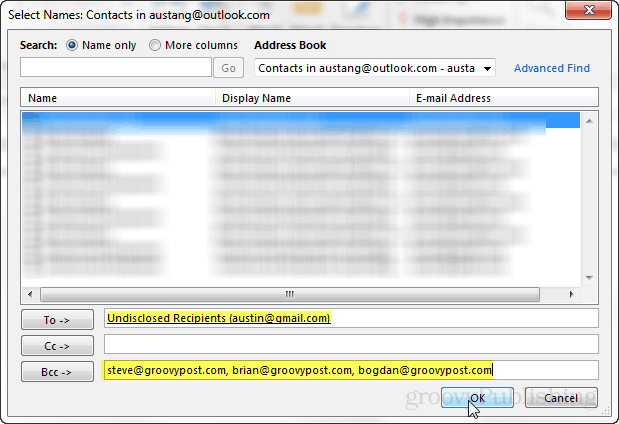
In alternativa è possibile abilitare la riga Ccn in Opzioni facendo clic sul nastro bcc pulsante. In questo modo non è necessario accedere al menu dei contatti nel passaggio sopra menzionato con il pulsante A ...
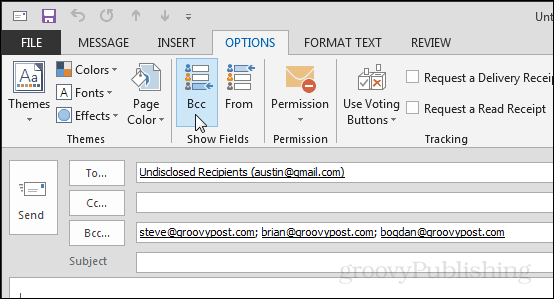
Il risultato mostrerà che il messaggio è stato inviato a "Destinatari non divulgati" proprio come nello screenshot qui sotto.